Pixelstyle Photo Editor
全能图像编辑软件
Pixelstyle Photo Editor是一款专为Mac用户设计的全能图像编辑软件,提供媲美Photoshop的专业工具与直观界面。无论是照片修饰、创意合成还是图形设计,该软件通过丰富的滤镜、图层管理及智能编辑功能,帮助用户快速实现高质量视觉创作,适用于个人爱好者与专业设计师。
1. 多格式兼容:
支持PSD、JPEG、PNG、GIF、BMP、TIFF、RAW等主流格式,无缝导入导出。
2. 图层与合成:
无限图层支持,可自由调整透明度、混合模式,结合蒙版与Alpha通道实现精准图像叠加。
3. 专业编辑工具:
- 色彩调整(亮度、对比度、色阶、曲线等)
- 高级修饰(红眼消除、克隆工具、涂抹修复)
- 几何图形绘制(矢量工具、路径编辑、对称填充)
4. 滤镜与特效:
内置50+种滤镜(模糊、扭曲、曝光、半色调等),一键添加艺术效果。
5. 创意绘画:
100+支画笔(铅笔、喷枪、水彩等),支持压力感应与自定义参数,适配触控板。
6. 文本设计:
沿路径排版、字体特效(阴影、描边、渐变填充),高级排版功能(字距调整、变形文本)。
7. 智能处理:
- 批量操作(快速处理多张照片)
- 自动背景替换、选区优化
- RAW文件无损编辑,保留图像细节
8. 界面与性能:
- 简洁界面,多面板并行编辑
- 64位优化,支持Retina显示与多显示器
- 实时预览,无延迟创作体验
Pixelstyle Photo Editor以高效工具与流畅体验,降低专业图像处理的门槛,同时满足创意表达的深度需求。无论是日常修图、社交媒体素材制作,还是商业设计项目,均可通过其全面功能实现个性化视觉输出。
常见问题
运行终端.app,执行sudo xattr -rc /Applications/xxx.app,路径改成安装包的路径;完成后再次打开应用程序,你会看到一个信息确认框,大意是提示运行该程序有风险,点击「打开」即可。
按住 Control 键,鼠标单击该软件,在弹出的菜单中选择 打开;或 鼠标右键 点击该软件,选择「显示包内容」,然后进入 Contents → MacOS → 按住 Control + 鼠标左键单击此目录中与该软件同名的 Unix 可执行程序; 以上操作过后,该软件会加入 macOS 内置的安全设置白名单中,下次就可以正常从启动台运行。
打开:偏好设置 → 隐私与安全性 → 安全性;选择任何来源
没有任何来源选项?
运行终端.app,执行下面代码:
- 如果是 macOS 10.12 ~ 10.15.7:
sudo spctl --master-disable - 如果是 macOS 11.0 及以上版本系统:
sudo spctl --global-disable
- 首先选择与自己macOS系统对应的版本,比如电脑芯片、版本等。
- 多个破解版本存在建议使用TNT版,安装简单方便,其他的都有点复杂,对于小白用户来说有点困难。
- 100M以内的文件在蓝筹云里,下载速度还可以。大于100M的分别在百度网盘和阿里云盘;百度网盘限速严重,因此建议使用阿里网盘。
本站前期的部分安装包需要密码,请尝试输入hellomac.cc。后面逐渐取消密码设置。
如何关闭 SIP?关闭后有什么影响??
SIP 指的是 System Integrity Protection,即系统完整性保护。这是一个用于保护 macOS 系统文件不被篡改的安全机制,自 macOS 10.11 开始引入。当 SIP 被关闭后,macOS 会面临一定的安全风险,如果你的数据非常重要则请谨慎关闭,风险自担。
如何关闭 SIP?
首先进入回复模式:
- 英特尔机型:重启,当屏幕彻底变黑后,赶快按住 Command + R 键,直到屏幕上出现苹果标志。如果之前没有进入过这个模式,macOS 可能需要下载一些数据,当下载完成后,macOS 将自动进入恢复模式,即 Recovery。
- M1/M2(Apple Silicon):Mac 处于关机状态时,按住电源按钮大约 10 秒直到屏幕亮起,然后转到“选项”(Options),可能需要输入系统密码。
在终端.app中运行:csrutil disable
重启!
hellomac.cc。下载后请删除文件后缀.docx!
- v4.3.1 MAS
- 破解版
- TNT team
- 69.90 MB
- 英语
- macOS 10.12 Sierra
- x86(64-bit) ARM
- 图形图像
- XiuXia Yang
- 293
- 4192
- 2025-04-27


GraphicConverter
图像编辑与浏览工具
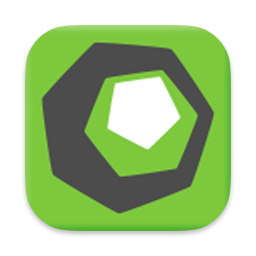
Metasequoia
专注于三维建模与动画制作

GlueMotion
延时摄影利器

SketchUp Pro 2025
全能3D设计工具/SU草图大师

ON1 Resize AI 2026
专业图像缩放利器

Morph Age
人脸变形拼接软件





评论与咨询